Cómo fijar un comentario en Instagram Live, Reels y Publicaciones
Miscelánea / / April 05, 2023
Es muy probable que se pierda en la ráfaga de comentarios en sus publicaciones de Instagram si su cuenta de Instagram está extremadamente activa y comprometida. Sin embargo, puede fijar los comentarios importantes (ya sean suyos o de sus seguidores) en su publicación para resaltarlos. En este artículo, lo guiaremos sobre cómo fijar un comentario en Instagram fácilmente.
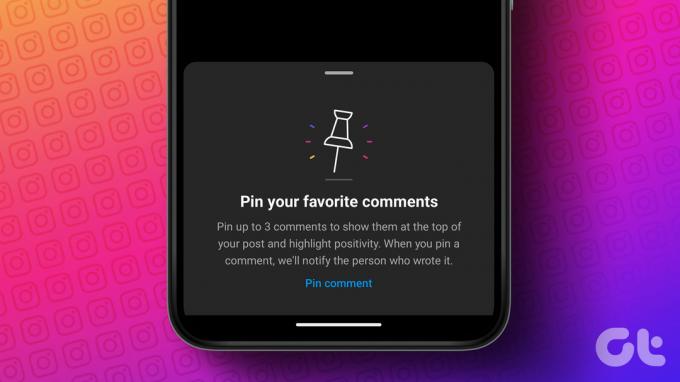
Si fija un comentario, aparecerá en la parte superior de su sección de comentarios para que todos lo vean y le den la atención que se merece. Ya sea que sea un creador de contenido que busque interactuar con sus seguidores, esta función es útil.
Tenga en cuenta que algunos pasos mencionados en el artículo pueden variar según su región. Y solo puede fijar hasta 3 comentarios en sus publicaciones de Instagram, no en las de otra persona. Con esto fuera del camino, comencemos con el artículo.
Cómo fijar un comentario en IG Live
En los últimos años, Instagram permitió a sus usuarios fijar comentarios en Instagram en vivo. Fijar un comentario le da protagonismo a un comentario en particular realizado por un espectador o el presentador durante una transmisión en vivo.
Cuando se ancla un comentario, permanece en la parte superior, incluso si se agregan nuevos comentarios. Comencemos con los pasos.
Nota: La función Instagram Live aún no está disponible para PC; sin embargo, puede acceder a él en Android o iOS. Los pasos son los mismos para ambos. Sin embargo, por el bien de la demostración, vamos con Android.
Paso 1: Abra la aplicación de Instagram y haga clic en el botón Crear (+) en la parte inferior (en la parte superior si está usando un iPhone).
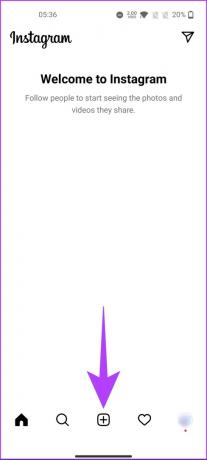
Paso 2: Mostrará la galería de su teléfono. Desde la opción inferior, deslícese hasta Live.
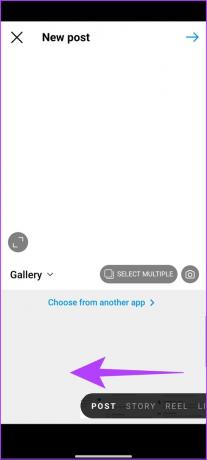
Paso 3: [Opcional] Toque el ícono Título a la izquierda para agregar un título. También puede seleccionar la audiencia de transmisión tocando el icono debajo del icono de título.
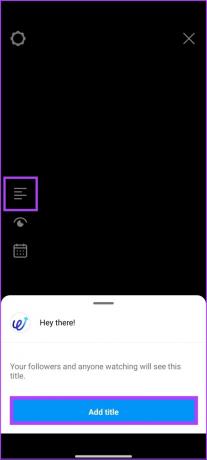

Etapa 4: Finalmente, haga clic en el botón En vivo para iniciar una sesión en vivo.
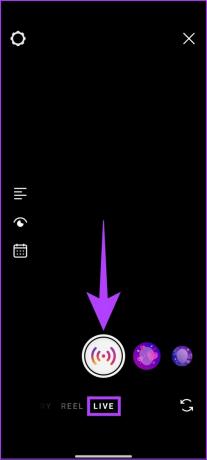
Paso 5: mantenga presionado un comentario que desee anclar y, desde la opción, seleccione Anclar comentario.
Nota: También puede agregar y anclar su comentario a su Instagram Live.
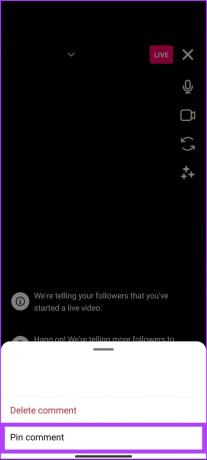
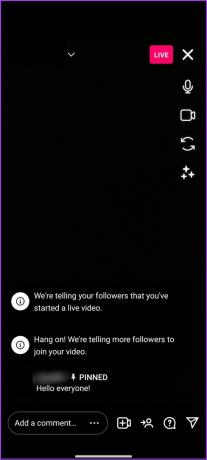
Ahí lo tienes, has fijado con éxito un comentario en tu Instagram Live. Si desea eliminar el comentario anclado, siga los mismos pasos y seleccione Desanclar comentario.
Cómo fijar un comentario en un carrete de Instagram
Fijar un comentario en carretes de instagram es similar a fijar un comentario en Instagram Live. Cuando está anclado, el comentario permanece en la parte superior de la sección de comentarios, incluso si se agregan nuevos comentarios.
Nota: Los pasos son los mismos para Android e iOS. Sin embargo, por el bien de la demostración, vamos con Android.
Paso 1: Abra la aplicación de Instagram en su Android y vaya a su perfil tocando la imagen de perfil en la esquina inferior derecha.

Paso 2: seleccione el carrete en el que desea fijar el comentario.
Nota: Si el carrete no está visible, vaya a la pestaña Carretes y compruébelo.
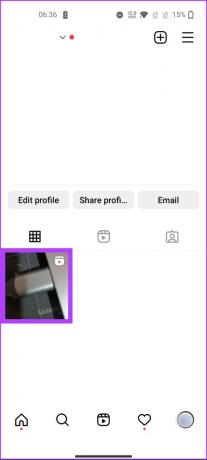
Paso 3: Haga clic en el icono de comentario para ver los comentarios.
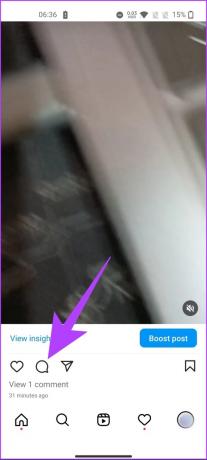
Etapa 4: Mantenga presionado cualquier comentario y desde la barra de herramientas aparece en la parte superior, y toque el ícono de la chincheta.
Nota: Si está en iOS, deslice el comentario desde la derecha en lugar de una pulsación larga.
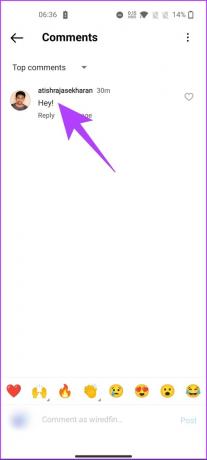
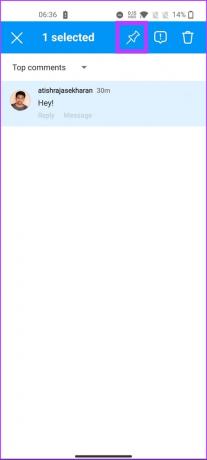
Ahí tienes Has fijado un comentario en tus Instagram Reels. Puedes fijar 3 comentarios a la vez. Si desea desanclar alguno, siga los mismos pasos y seleccione Desanclar.
Cómo fijar un comentario en una publicación de Instagram
Fijar un comentario en una publicación de Instagram lo hace más visible para otros usuarios que ven la publicación. Dicho esto, comencemos con los pasos.
Nota: Solo puedes anclar comentarios en Android o iOS. Los pasos son más o menos los mismos; sin embargo, para fines de demostración, vamos con iOS.
Paso 1: Abre la aplicación de Instagram y haz clic en tu foto de perfil en la esquina inferior derecha.
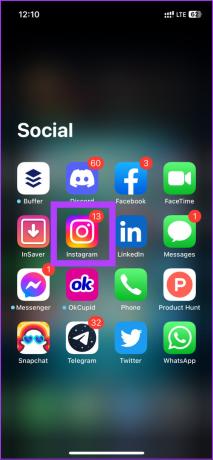

Paso 2: Seleccione la publicación en la que desea fijar un comentario y toque el botón de comentarios.
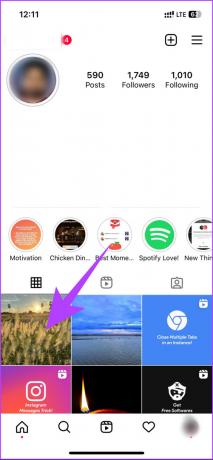
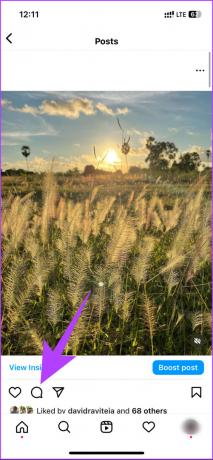
Paso 3: busque el comentario que desea destacar en la parte superior.
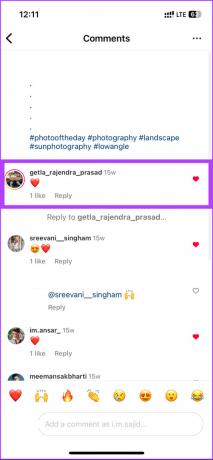
Etapa 4: desliza el comentario desde la derecha y selecciona el icono de la chincheta para fijar la publicación.
Nota: si está en Android, mantenga presionado el comentario que desea fijar y seleccione el icono de la chincheta para fijarlo.
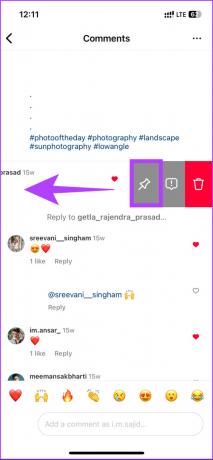
Paso 5: Toque el botón Pin comentario si aparece el mensaje de verificación. Por lo general, aparece la primera vez que fijas un comentario.

Ahí tienes. Ha fijado con éxito un comentario en su publicación de Instagram. Si desea quitar la fijación, puede tocar y mantener presionado el comentario hasta que aparezca la barra de herramientas en la parte superior y usar el icono de la chincheta para fijar el comentario.
Bonificación: cómo fijar su publicación de Instagram
Ahora que sabe cómo fijar un comentario, sería ideal entender cómo fijar su publicación de Instagram en su perfil. Fijar publicaciones genera más compromiso, especialmente cuando alguien visita su cuenta para interacciones directas. Siga los pasos a continuación.
Nota: Los pasos son similares en Android e iOS. En aras de la demostración, vamos con un dispositivo Android.
Paso 1: Abre Instagram y toca tu foto de perfil en la esquina inferior derecha.

Paso 2: toca la publicación que deseas fijar y haz clic en los tres puntos de la esquina superior derecha.
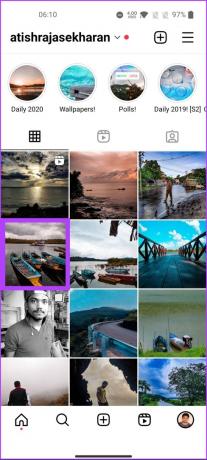
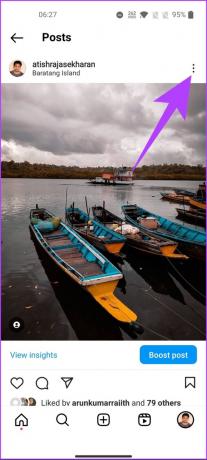
Paso 3: toca la opción "Fijar en tu perfil" para fijar la publicación en tu perfil.
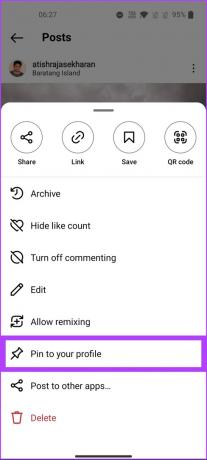
Eso es todo. Ha fijado con éxito la publicación seleccionada en su perfil. Si desea desanclar el comentario, siga los pasos y haga clic en desanclar la publicación.
Preguntas frecuentes sobre cómo fijar un comentario de Instagram
En la sección de comentarios, los comentarios anclados se muestran en la parte superior y son visibles para todos los usuarios que pueden verlos. Estos comentarios resaltan información importante o relevante para que la vean todos los usuarios.
El propietario de la cuenta o un moderador designado pueden eliminar un comentario anclado en Instagram. El propietario de la cuenta o un moderador designado pueden eliminar todos los comentarios en una publicación de Instagram, incluidos los comentarios anclados.
Con la función Pin a Comment de Instagram, puede exhibir y resaltar comentarios relevantes en sus publicaciones de manera simple y directa. Siguiendo los pasos descritos en este artículo, puede anclar comentarios en poco tiempo y mejorar su juego de comentarios de Instagram. Entonces, pruébalo y aprovecha al máximo tu experiencia de Instagram. También puede querer leer cómo programar publicaciones y carretes de Instagram de forma gratuita a través de la aplicación móvil.
Última actualización el 08 febrero, 2023
El artículo anterior puede contener enlaces de afiliados que ayudan a respaldar a Guiding Tech. Sin embargo, no afecta nuestra integridad editorial. El contenido sigue siendo imparcial y auténtico.
Escrito por
Atish Rajasekharan
Atish se graduó en informática y es un ferviente entusiasta al que le gusta explorar y hablar sobre tecnología, negocios, finanzas y nuevas empresas.



